win10远程桌面怎么用?win10远程桌面操作方法?
win10远程桌面就像哆啦a梦的任意门,只要有ip地址和登录账号密码,就能远程进入主机电脑。真的是很有用的功能,使用又简单易懂,随时帮助用户们远程连接电脑来操作,有需要的用户们快来看看使用教程。
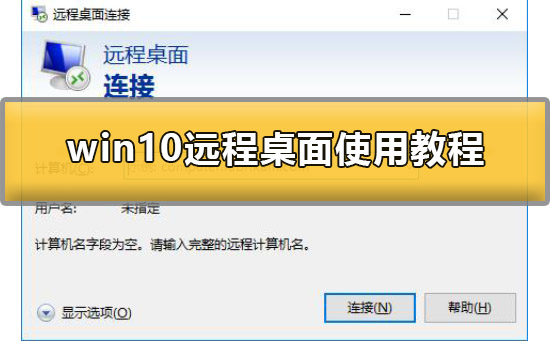

1、我们首先按下【Win】+【R】打开运行,输入命令【mstsc】打开远程桌面连接。
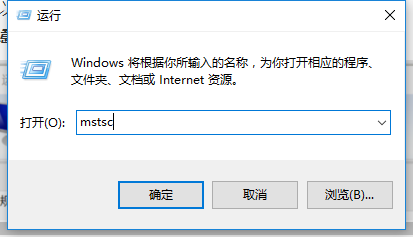
2、然后在远程桌面连接的窗口中,点击左下角的【显示选项】。
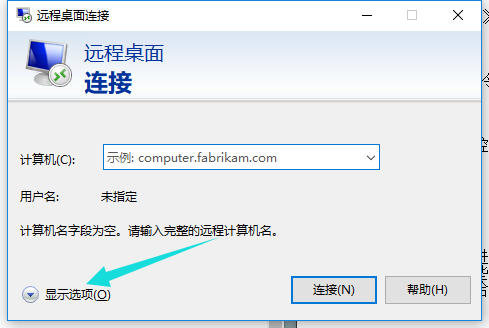
3、然后输入你的远程计算机的信息,点击【连接】即可。

4、然后连接成功后,我们就能够使用远程桌面了。
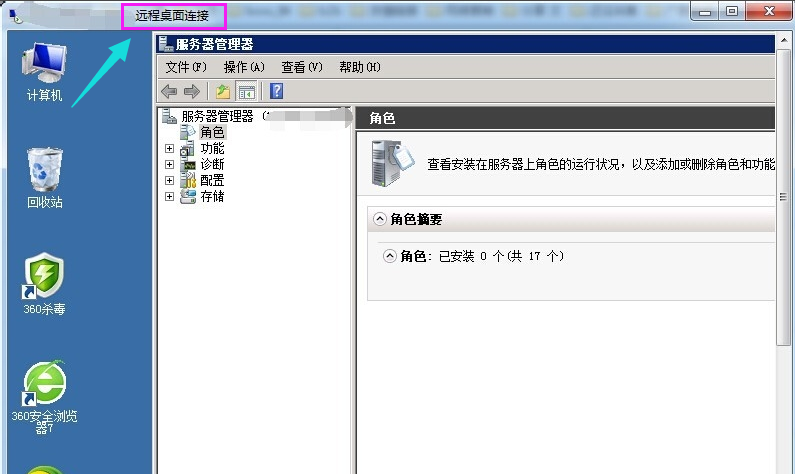
以上就是本站为广大用户们提供的win10远程桌面使用教程了,希望能够帮助到广大的用户们,谢谢阅读。
相关文章
- Win10 1909怎么退回1903?Win10 1909退回1903教程
- win10快速启动怎么关?Win10快速启动的删除方法
- win10最好用的版本下载
- Win10系统怎么设置定时提醒更换电脑密码?来看详细的设置教程
- win10版本1909负优化怎么办?
- win10是一个多用户多任务吗?win10是一个多用户多任务系统吗?
- win10重装系统后无法进入系统如何设置?有什么快速解决方法?
- win10电脑亮度怎么调快捷键?win10电脑亮度调节快捷键教程
- win10系统无法安装CAD怎么办?win10无法安装CAD的修复方法
- win10critical_process_died蓝屏怎么解决
- 雨林木风win10安装失败怎么解决?雨林木风win10安装失败处理教程
- win10系统崩溃怎么修复cmd?win10系统崩溃修复cmd教程
- 如何解决Win10系统切换窗口不置顶的问题?
- win10怎么还原系统?
- win10应该怎么下载office10?win10下载office10的方法教程
- win7升级win10要多久
